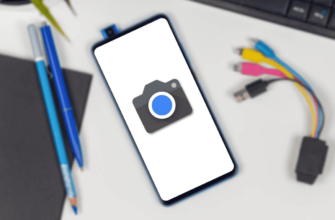Անկախ նրանից, թե այն կսկսվի ավտոմատ, թե ձեռքով, Android Safe Mode-ը թույլ է տալիս լուծել խնդիրները՝ պաշտպանելով ձեր բջջային հեռախոսը: Իմացեք, թե ինչպես միացնել և անջատել այն անսարքության դեպքում: Դուք չգիտեք, թե արդյոք ձեր Android սմարթֆոնը ինչ-ինչ պատճառներով վերագործարկվել է անվտանգ ռեժիմով: Բայց վստահ եղեք, որ այն անջատված չէ, այն պարզապես աշխատում է սահմանափակ ռեժիմով՝ իրեն պաշտպանելու համար:
Դժվար չէ վերադառնալ սմարթֆոնի բնականոն օգտագործմանը, սակայն ավելի լավ է նախօրոք մի քանի ստուգում կատարել։
Իրականում, Android Safe Mode-ը նման է Windows Safe Mode-ին. այն նույնիսկ կոչվում է Android-ի տարբերակներում՝ առանց ծրագրային ծածկույթի, օրինակ՝ Google Nexus, Pixel կամ Nokia շարժական սարքերում: Այս ռեժիմը ավտոմատ կերպով ակտիվանում է, երբ համակարգում լուրջ խնդիր է հայտնաբերվում: Շատ դեպքերում դա պայմանավորված է անսարք հավելվածով, որը հանգեցնում է համակարգի խափանման, կամ ավելի վտանգավոր՝ վիրուսի, որը խանգարում է Android-ին: Անվտանգ ռեժիմում, որի անունը արտացոլված է էկրանի ստորին ձախ անկյունում, թույլատրվում է աշխատել միայն Google հավելվածներին և սմարթֆոն արտադրողի կողմից լռելյայն տեղադրվածներին։ Մնացած բոլոր ծրագրերը ցուցադրվում են մոխրագույն պատկերակներով, և երբեմն ընդհանրապես չեն ցուցադրվում այն պարզ պատճառով, որ դրանք անջատված են:
Այսպիսով, եթե ձեր սմարթֆոնը լավ է աշխատում անվտանգ ռեժիմում (այն չի դանդաղեցնում, չի խափանում, կարող եք զանգեր կատարել և ուղարկել տեքստային հաղորդագրություններ, Google Chrome-ը ցույց է տալիս վեբ էջերը առանց ցնցումների և այլն), ապա դա ձեզ տալիս է բարձր մակարդակ։ հավանականություն, որ մեղավորը թաքնվում է երրորդ կողմի դիմումների մեջ: Եվ ձեզ հարկավոր է մի փոքր ստուգում՝ ձեր սմարթֆոնի նորից խափանումից խուսափելու համար:
Նկատի ունեցեք նաև, որ անվտանգ ռեժիմը ոչ միայն ինքնաբերաբար է աշխատում, այլև կարող եք ձեռքով ակտիվացնել այն, երբ ցանկանաք, երբ տեսնեք աննորմալ վարքագիծ կամ սխալ, մինչև խնդիրը չլուծվի:
Ինչպե՞ս հեռացնել վնասակար հավելվածը անվտանգ ռեժիմում:
Android-ի անվտանգ ռեժիմը հենց այն է, ինչի համար այն նախատեսված է, որպեսզի կարողանաք խանգարել վնասակար հավելվածի աշխատանքին, որը հրաժարվում է ինքնատեղակայվել նորմալ ռեժիմում:
- Եթե նոր հավելվածը տեղադրելուց և օգտագործելուց անմիջապես հետո ձեր սմարթֆոնը մտել է անվտանգ ռեժիմ, ապա շատ հավանական է, որ դա է անսարքության պատճառը։ Գտեք մեղավորին վերջերս տեղադրված հավելվածների մեջ: Եթե դրանցից շատ եք ներբեռնել, բացեք Google Play-ը:
- Կտտացրեք վերին աջ անկյունում գտնվող տառով շրջանակի պատկերակին և ընտրացանկից ընտրեք «Իմ հավելվածներն ու խաղերը»:
- Հպեք «Տեղադրված հավելվածներ» ներդիրին վերևի կենտրոնում: Սարքի վրա տեղադրված հավելվածները թվարկված են այբբենական կարգով:
Հպեք «Այս սարքի վրա» վերջում գտնվող երեք գծիկներին և ընտրեք «Նախ նորագույնը»: Առաջարկվող հավելվածներից հայտնաբերեք այն, որը կարող է առաջացնել խնդիրը և սեղմեք դրա վրա մեկ անգամ: Պատուհանում սեղմեք «Ջնջել» կոճակը՝ այն ջնջելու համար:
- Խնդրում ենք նկատի ունենալ, որ հնարավոր չէ հեռացնել հավելվածները, որոնք լռելյայն տեղադրված են ձեր բջջային հեռախոսում:
Ինչպե՞ս դուրս գալ անվտանգ ռեժիմից:
Հեռացրե՞լ եք հավելվածները, որոնք կարող էին խնդիրներ առաջացնել ձեր բջջային հեռախոսում: Ժամանակն է անջատել սարքի անվտանգ ռեժիմը, որպեսզի կարողանաք օգտագործել այն նորմալ ռեժիմում:
Դասական վերագործարկմամբ
- Մամուլ միացման կոճակ ձեր սարքում մի քանի վայրկյան: Այնուհետեւ սեղմեք կոճակը «Վերագործարկեք» որը հայտնվում է էկրանին: Ձեր սմարթֆոնը կվերագործարկվի նորմալ: Եթե որևէ խնդիր չհայտնաբերվի, այն նորից չի բեռնվի անվտանգ ռեժիմ, և դուք կվերականգնեք ձեր բոլոր հավելվածների մուտքը:
Հարկադիր վերագործարկումով
- Եթե դասական վերագործարկումից հետո ձեր բջջային հեռախոսը դեռ աշխատում է անվտանգ ռեժիմով, դրա համար կարող է լինել երկու պատճառ՝ կա՛մ Android-ի անսարքության համար պատասխանատու հավելվածը դեռ առկա է (այս դեպքում՝ կրկին «որս անել» այն հեռացնելու համար), կա՛մ ստանդարտը։ վերագործարկումը բավարար չէր. Այս դեպքում սեղմեք և պահեք հոսանքի կոճակը բջջային հեռախոս (ավելի քան տասը վայրկյան): Էկրանը կանջատվի, այնուհետև սարքը կվերագործարկվի մի քանի վայրկյան հետո:
- Եթե դա չի աշխատում, սկսեք նորից՝ սեղմելով և պահելով ստեղները «ձայնի իջեցում» + «միացնել». Բջջային հեռախոսն ինքնաբերաբար կվերագործարկվի:
Ինչպե՞ս ակտիվացնել անվտանգ ռեժիմը:
Դուք միշտ կարող եք ինքներդ ակտիվացնել Android-ի անվտանգ ռեժիմը ձեր սմարթֆոնի վրա: Սա կարող է օգտակար լինել վնասակար հավելվածը հեռացնելու համար, որը չի ցանկանում հեռացնել: Դա անելու համար դուք պետք է փորձեք մի քանի մեթոդներ. Դրանք տարբերվում են՝ կախված սմարթֆոնի մոդելից և արտադրողից:
Ստանդարտ մեթոդ
- Այս մանիպուլյացիան աշխատում է սարքերի մեծ մասի հետ: Սեղմեք և պահեք հոսանքի կոճակըմինչև չտեսնեք անջատման և վերագործարկման տարբերակները:
- Էկրանի միացման կոճակը սեղմած պահեք առնվազն երկու վայրկյան, մինչև նոր ընտրացանկ հայտնվի: Հետևեք էկրանի հրահանգներին:
Այլընտրանքային մեթոդ
- Ստանդարտ մեթոդը չի աշխատում սմարթֆոնների բոլոր մոդելների հետ: Երբեմն անհրաժեշտ է լինում շահարկել մի քանի կոճակ: Անջատեք սմարթֆոնը, ապա սեղմեք խոշորացման կոճակ або նվազեցնել ծավալը հետ միաժամանակ միացման կոճակ. Պահեք, մինչև սարքը գործարկվի: Ապա դուք պետք է ընտրեք տարբերակ «Ապահով ռեժիմ» або «Ապահով ռեժիմ» էկրանին ցուցադրվող մենյուում: